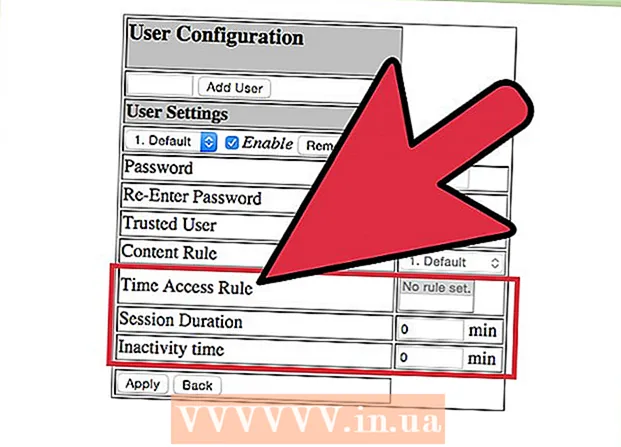Автор:
Roger Morrison
Дата На Създаване:
6 Септември 2021
Дата На Актуализиране:
1 Юли 2024

Съдържание
В света на Linux X11 (XFree86 или Xorg) предоставя инструментите, необходими за стартиране на графични приложения. Без тези програми все още можете да работите само с командния ред в Linux. Тази статия обяснява как да конфигурирате X11 на вашия компютър.
Стъпвам
- Трябва да имате инсталиран X11. Това вероятно вече е направено от инсталатора на вашата дистрибуция. Ако нямате инсталиран, можете да го компилирате от източник, като използвате информацията на този уебсайт (http://www.linuxfromscratch.org/blfs/view/cvs/x/xorg7.html).
- Натиснете клавишите Ctrl-Alt-F1 и влезте като root, когато виртуалният терминал е отворен.
- Изпълнете командата "Xorg -configure".
- Създаден е нов файл в / etc / X11 /, наречен xorg.conf. Този файл съдържа конфигурационните настройки. Те са определени автоматично и може да са достатъчни. За да тествате това, използвайте "startx".
- Ако XServer не е стартиран или ако конфигурацията не е напълно задоволителна, прочетете.
- Отворете файла "/etc/X11/xorg.conf".
- Има много раздели, всеки от които контролира различен аспект на XServer. Ако XServer не е стартиран, проверете групата "Устройство". Ето пример, но това ще варира в зависимост от системата.
- Раздел "Устройство"
- Идентификатор „Устройство [0]“
- Шофьор "nvidia"
- Име на продавача "NVidia"
- Име на борда "GeForce 6150 LE"
- EndSection
- За да конфигурирате групата „Устройство“, използвайте следните опции:
- Идентификатор - Идентификаторът на устройството за сървъра.
- Драйвер - кой драйвер се използва за устройството. Някои добре познати са: vesa (проста, без поддръжка за 3D), nv (за карти Nvidia, без поддръжка за 3D) и NVidia (за карти Nvidia, поддръжка за 3D, трябва да се изтегли и инсталира както обикновено).
- VendorName - Не е много важно, посочва кой е създал драйвера.
- BoardName - Показва кое устройство е вашата графична карта.
- Можете също да конфигурирате устройствата за въвеждане, като мишка и клавиатура.
- За да конфигурирате мишката, преместете групата "InputDevice" с записа "Идентификатор" Мишка [1].
- Раздел "InputDevice"
- Идентификатор "Мишка [1]"
- Шофьор "мишка"
- Опция "Бутони" "5"
- Опция „Устройство“ / dev / вход / мишки “
- Опция „Име“ „Impers / 2 Generic Wheel Mouse“
- Опция "Протокол" "explorerps / 2"
- Опция "Доставчик" "Sysp"
- Опция "ZAxisMapping" "4 5"
- EndSection
- С горния вход управлявате мишката. Този раздел вероятно вече е генериран правилно автоматично.
- Вписването "Driver" показва кой драйвер да се използва. Освен ако не знаете, че това трябва да е нещо друго, оставете "мишката" си непроменена.
- Различни записи "Опция" са посочени за редактиране на протоколи, както и други разширени неща, свързани с мишката. Най-добре е да оставите тези настройки на мира.
- Можете също да конфигурирате клавиатурата.
- Раздел "InputDevice"
- Идентификатор „Клавиатура [0]“
- Шофьор "kbd"
- Опция "Протокол" "Стандарт"
- Опция "XkbLayout" "us"
- Опция "XkbModel" "Microsoftpro"
- Опция "XkbRules" "xfree86"
- EndSection
- Тук ще намерите много различни опции, но вероятно ще искате да промените само "XkbLayout" и "Driver".
- "Опция" XkbLayout "определя оформлението на клавиатурата. Можете да предоставите код, който да каже на компютъра какво прави всеки тест.
- Най-добре е да оставите драйвера сам, тъй като "kbd драйвер" може да управлява почти всички клавиатури, точно както драйверът на мишката работи с почти всяка мишка.
- Можете също да конфигурирате монитора. Бъдете много внимателни с това, защото грешните настройки могат да повредят трайно монитора ви. Следователно съветът е тази част да не се променя.
- Раздел "Монитор"
- Идентификатор "Монитор [0]"
- Име на продавача "VSC"
- Име на модела "VIEWSONIC A70"
- UseModes "Режими [0]"
- Размер на дисплея 310 232
- HorizSync 30,0 - 70,0
- VertRefresh 43.0 - 180.0
- Опция "CalcAlgorithm" "XServerPool"
- Опция "DPMS"
- EndSection
- Повечето от настройките, като MonitorName, са ясни. Можете също да зададете DisplaySize, HorizSync и VertRefresh, но това са настройките, които могат да повредят системата ви, така че ги оставете на мира.
- Различни модули могат да бъдат заредени в XServer при стартиране, за да се активират неща като шрифтове и 3D графика. Те са посочени в записа "Модул".
- Раздел "Модул"
- Заредете "dbe"
- Заредете "type1"
- Заредете "freetype"
- Заредете "extmod"
- Заредете "glx"
- EndSection
- Модулът glx задава 3D графиката.
- Модулът безплатен тип е от съществено значение за шрифтовете.
- Параметърът "шрифт" е много важен за графична програма. Можете да редактирате "шрифтовите" пътища, които казват на XServer къде да намери шрифтовете.
- Раздел "Файлове"
- InputDevices "/ dev / gpmdata"
- InputDevices "/ dev / input / mice"
- FontPath "/ usr / share / fonts / misc: без мащаб"
- FontPath "/ usr / share / fonts / local"
- FontPath "/ usr / share / fonts / 75dpi: без мащаб"
- FontPath "/ usr / share / fonts / 100dpi: без мащаб"
- FontPath "/ usr / share / fonts / Type1"
- FontPath "/ usr / share / fonts / URW"
- FontPath "/ usr / share / fonts / Speedo"
- FontPath "/ usr / share / fonts / PEX"
- FontPath "/ usr / share / fonts / cyrillic"
- FontPath "/ usr / share / fonts / latin2 / misc: без мащаб"
- FontPath "/ usr / share / fonts / latin2 / 75dpi: без мащаб"
- FontPath "/ usr / share / fonts / latin2 / 100dpi: без мащаб"
- FontPath "/ usr / share / fonts / latin2 / Type1"
- FontPath "/ usr / share / fonts / latin7 / 75dpi: без мащаб"
- FontPath "/ usr / share / fonts / baekmuk: без мащаб"
- FontPath "/ usr / share / fonts / japanese: uncaled"
- FontPath "/ usr / share / fonts / quintv"
- FontPath "/ usr / share / fonts / truetype"
- FontPath "/ usr / share / fonts / uni: uncaled"
- FontPath "/ usr / share / fonts / CID"
- FontPath "/ usr / share / fonts / ucs / misc: без мащаб"
- FontPath "/ usr / share / fonts / ucs / 75dpi: без мащаб"
- FontPath "/ usr / share / fonts / ucs / 100dpi: без мащаб"
- FontPath "/ usr / share / fonts / hellas / misc: uncaled"
- FontPath "/ usr / share / fonts / hellas / 75dpi: без мащаб"
- FontPath "/ usr / share / fonts / hellas / 100dpi: без мащаб"
- FontPath "/ usr / share / fonts / hellas / Type1"
- FontPath "/ usr / share / fonts / misc / sgi: без мащаб"
- FontPath "/ usr / share / fonts / xtest"
- FontPath "/ opt / kde3 / share / fonts"
- EndSection
- Имайте предвид, че шрифтовете обикновено се разпознават автоматично от Xorg-configure - ако не, можете да добавите нов запис като "FontPath path_to_fonts", за да ги заредите така или иначе.
- Последният раздел, който ще разгледаме тук, е "ServerLayout". Това контролира неща като множество настолни компютри и посочва кои устройства да се използват.
- Раздел "Сървърно изложение"
- Идентификатор "Оформление [всички]"
- Екран "Екран [0]" 0 0
- InputDevice "Клавиатура [0]" "CoreKeyboard"
- InputDevice "Мишка [1]" "CorePointer"
- Опция „Клониране“ „изключено“
- Опция "Xinerama" "изключена"
- EndSection
- Тук намираме много важни опции. Те са допълнително обяснени по-долу.
- InputDevice - казва на XServer да използва създадено устройство.
- Опция „Клониране“ - Ако се използват множество монитори или графични карти, това показва дали едни и същи трябва да се показват на всички монитори.
- Опция "Xinerama" - Ако се използват множество графични карти или монитори, това показва дали те функционират като отделни работни плотове или не.
Съвети
- Вашата дистрибуция може да има инструмент за конфигуриране на това за вас или поне да го представи по-лесен начин.
- Обикновено конфигурацията на Xorg може точно да открива устройствата автоматично, така че разширеното редактиране често е ненужно.
Предупреждения
- Редактирането на този сървър може да доведе до проблеми като не зареждане на работния плот или повреда на монитора ви.
- Както при редактирането на системен файл, има опасност компютърът ви да бъде трайно повреден.